Cygwin Python
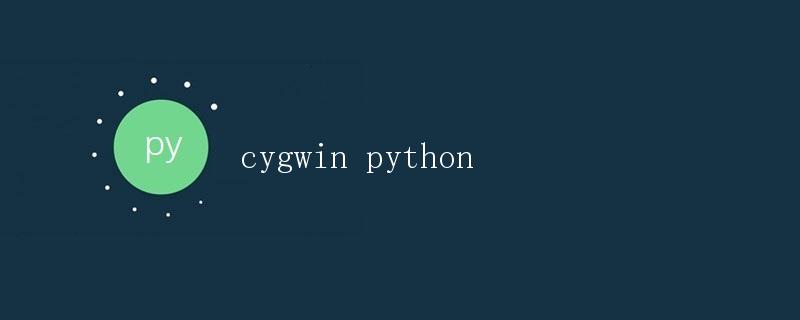
在使用Cygwin环境下运行Python时,我们需要一些额外的步骤和注意事项。本文将介绍在Cygwin环境下安装和配置Python,以及一些常见问题的解决方法。
什么是Cygwin?
Cygwin是一个在Windows操作系统上运行类Unix环境的开源项目。它提供了一些Unix/Linux上常见的命令行工具和库,用户可以在Windows平台上进行类Unix的开发和运行。Cygwin的出现使得在Windows平台上进行类Unix开发变得更加方便,特别是对于那些习惯了Unix环境的开发者来说。
安装Cygwin
首先,我们需要下载并安装Cygwin。可以在Cygwin官网上找到最新版本的安装程序,根据提示一步一步进行安装。
安装过程中会提示选择要安装的软件包,我们需要选择一些常用的工具和库,比如gcc、make、python等。另外,需要注意选择正确的安装路径,最好选择一个英文路径,以避免路径中包含非ASCII字符导致的问题。
安装完成后,打开Cygwin终端,输入以下命令来检查安装是否成功:
$ gcc --version
$ make --version
如果能够看到gcc和make的版本信息,则表示安装成功。
安装Python
Cygwin自带了一些版本的Python,但通常不是最新版本。如果需要安装最新版本的Python,可以通过Cygwin的包管理工具来安装。
首先,需要更新Cygwin的软件包列表。在Cygwin终端中运行以下命令:
$ apt-cyg update
接着,可以通过以下命令来搜索Python的安装包:
$ apt-cyg search python
找到相应的Python安装包后,可以使用以下命令来安装Python:
$ apt-cyg install python3
安装完成后,可以通过以下命令来验证Python的安装:
$ python3 --version
如果一切正常,会显示Python的版本信息。
运行Python脚本
在Cygwin环境下,可以使用Python解释器来运行Python脚本。假设我们有一个名为hello.py的Python脚本,内容如下:
print("Hello, Cygwin Python!")
可以在Cygwin终端中运行以下命令来执行这个脚本:
$ python3 hello.py
如果一切正常,会看到输出为”Hello, Cygwin Python!”。
另外,还可以通过Cygwin终端进入Python交互式解释器,进行Python代码的交互式编写和调试:
$ python3
>>> print("Hello, Cygwin Python!")
Hello, Cygwin Python!
常见问题及解决方法
1. 缺少必要的库和依赖
在Cygwin环境下使用Python时,可能会遇到缺少某些库或依赖的情况。解决方法是通过Cygwin的包管理工具安装相应的库和依赖。
2. 字符编码问题
由于Windows和Unix平台的字符编码方式不同,可能会导致在Cygwin环境下处理中文字符时出现乱码。可以在Python脚本开头添加以下代码来指定字符编码:
# -*- coding: utf-8 -*-
3. 路径问题
由于Windows和Unix平台的文件路径表示方式不同,可能会导致在Cygwin环境下处理文件路径时出现问题。可以使用os.path模块来处理文件路径,以保证程序在不同平台上的兼容性。
结论
在Cygwin环境下运行Python需要一些额外的步骤和注意事项,但只要熟悉了这些步骤和注意事项,就可以在Windows平台上愉快地进行Python开发和运行。
 极客笔记
极客笔记